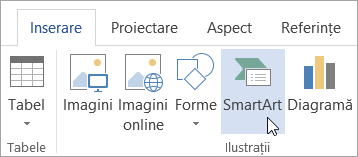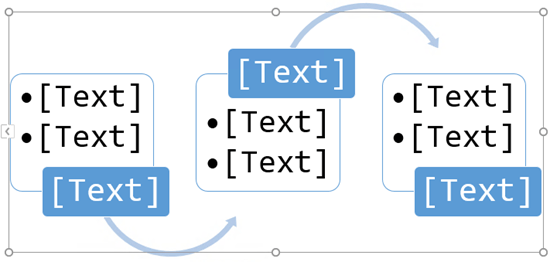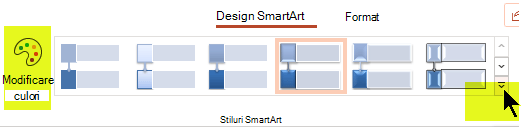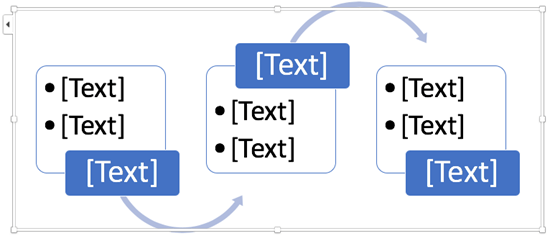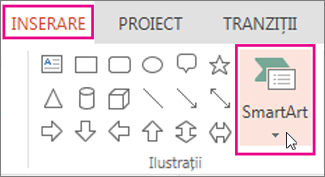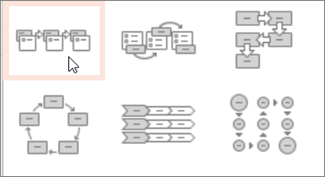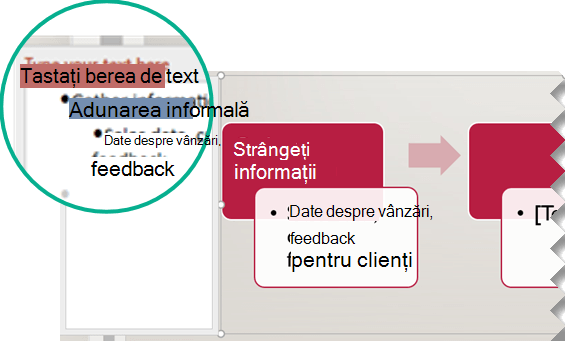Puteți insera o schemă logică în prezentarea PowerPoint utilizând o Ilustrație SmartArt.
-
Pe fila Inserare, faceți clic pe SmartArt.
-
În caseta de dialog Alegeți o ilustrație SmartArt , în partea stângă, selectați categoria Proces .
-
Faceți clic pe o schemă logică din panoul din mijloc pentru a vedea numele și descrierea acesteia în panoul din dreapta al casetei de dialog.
-
Selectați schema logică dorită, apoi faceți clic pe OK.
-
După ce se adaugă schema logică la diapozitiv, înlocuiți substituenții [Text] cu pașii din schema logică.
-
De asemenea, puteți modifica culoarea sau stilul Ilustrație SmartArt. În timp ce este selectat în diapozitiv, faceți clic pe fila Proiectare SmartArt din panglică, apoi faceți clic pe Modificare culori sau deschideți galeria Stiluri SmartArt pentru a vedea opțiunile din care puteți alege.
Pentru mai multe detalii despre lucrul cu Ilustrații SmartArt, consultați Crearea unei ilustrații SmartArt.
-
Pe fila Inserare din panglică, faceți clic pe SmartArt, apoi indicați spre Proces.
-
În meniul de categorii care apare, indicați spre Proces , apoi selectați un aspect.
-
După ce se adaugă schema logică la diapozitiv, înlocuiți substituenții [Text] cu pașii din schema logică.
-
De asemenea, puteți modifica culoarea sau stilul Ilustrație SmartArt. În timp ce este selectat în diapozitiv, faceți clic pe fila Proiectare SmartArt din panglică, apoi faceți clic pe Modificare culori sau deschideți galeria Stiluri SmartArt pentru a vedea opțiunile din care puteți alege.
Pentru mai multe detalii despre lucrul cu Ilustrații SmartArt, consultați Crearea unei ilustrații SmartArt.
-
Pe fila Inserare, faceți clic pe SmartArt.
-
Din meniul vertical, în secțiunea Proces , selectați o schemă logică de proces, cum ar fi Proces de accentuare sau Proces de îndoire de bază.
-
După ce diagrama logică este adăugată la diapozitiv, apare un editor de text în marginea din stânga a diagramei. Tastați textul diagramei în editor. Pe măsură ce tastați, textul apare în elementul grafic:
Sfat: Pentru a modifica rapid culorile formelor din schema logică, faceți clic pe Modificare culori pe fila SmartArt din panglică.
Pentru mai multe detalii despre lucrul cu Ilustrații SmartArt, consultați Crearea unei ilustrații SmartArt.